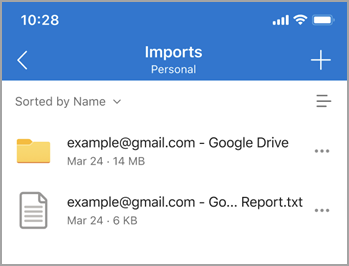Amikor először telepíti az iOS vagy Android OneDrive-ot a mobileszközén, vagy amikor megnyitja a OneDrive-ot a webböngészőben, a rendszer felajánlja, hogy importálja a felhőalapú fényképeket és fájlokat.
Amikor egy másik felhőtárhely-szolgáltatóhoz csatlakozik, a webböngészőben a OneDrive mobilalkalmazással vagy a OneDrive-val másolhatja az összes fényképét és fájlját a Google Drive-ról, a Dropboxból vagy Google Fotók a OneDrive-tárhelyére. Az eredeti tartalom nem törlődik vagy nem lesz áthelyezve, csak másolásra kerül.
Fényképek és fájlok importálása a OneDrive alkalmazással
Az importálás megkezdése a OneDrive mobilapp parancssorából:
-
Csatlakozzon ahhoz a szolgáltatáshoz, amelyből tartalmat szeretne másolni, és kövesse az alkalmazás utasításait.
Ha elveti a kérést, később visszatérhet az importálási funkcióhoz, ha az kényelmesebb:
-
Nyissa meg a OneDrive mobilappot.
-
Koppintson a profilképére vagy a(z) ikonra.
-
Koppintson a Beállítások elemre
-
Válassza a Felhőbeli fényképek és fájlok importálása lehetőséget
-
Kövesse az alkalmazás utasításait.
Fényképek és fájlok importálása a onedrive.com
Importálás indítása a parancssorból:
-
Csatlakozzon ahhoz a szolgáltatáshoz, amelyből tartalmat szeretne másolni, és kövesse az utasításokat.
Ha elveti a kérést, később visszatérhet az importálási funkcióhoz, ha az kényelmesebb:
-
Bejelentkezés a onedrive.com
-
Kattintson a Beállítások gombra.
-
Válassza a Felhőbeli fényképek és fájlok importálása lehetőséget.
-
Kövesse a képernyőn megjelenő utasításokat.
Figyelmeztetés: A tartalom nem a telefon tárhelyére, hanem a OneDrive felhőalapú tárhelyére lesz másolva. A teljes felhőszolgáltatás importálása sok OneDrive-tárterületet igénybe vehet. A kezdés előtt ellenőrizze, hogy mennyi szabad terület áll rendelkezésre, és mennyit fog importálni.
Az eredeti tartalom megőrzése mellett importálhat tartalmakat a felhőszolgáltatás-fiókjából a OneDrive-ra. Az összes fájl átmásolása leáll. Ha új tartalmat hozott létre a forrásfiókban, újraindíthatja az importálást, hogy az újonnan hozzáadott tartalmat a OneDrive-ra másolja.
Jelentés importálása
Az importálás befejeződése után egy TXT-jelentés jön létre az Import mappában az importált fiókhoz hasonló névvel.
Ez a jelentés alapvető információkat tartalmaz az importálásról:
-
Importálás befejező állapota.
-
Importálási azonosító (a hibaelhárítás során szükséges).
-
Importálás kezdési és befejezési időpontja.
-
Az importált és nem importált fájlok és mappák száma.
-
A nem importálható elemek listája.
A további növekményes importálások esetén az előző txt jelentés helyébe egy új kerül.
Dropbox: Minden egyes fájlt és mappát átmásol a Dropbox-fiókjából.
Google Drive: Egyéni fájlok és mappák a Google Drive felhőtárhelyéről. Az e-maileket, postaládákat, névjegyeket és naptárakat nem importálja a rendszer.
-
256 karakternél hosszabb névvel rendelkező fájlok.
-
250 karakternél hosszabb neveket tartalmazó mappák.
-
Azok a fájlok, amelyek teljes elérési útjának neve 400 karakternél hosszabb.
-
A 15 GB-nál nagyobb fájlok átvitele nem engedélyezett.
-
A 0 bájt méretű fájlok (nulla bájtos fájlok) nem lesznek átadva.
Megjegyzés: Ha korlátozottként vagy nem másolhatóként megjelölt fájlokat tartalmaz, a fájlok nem lesznek importálva. Először le kell tiltania ezt a funkciót, ha importálni szeretné a fájlokat.
Mi nincs importálva?
A Dropbox, a Dropbox-papír, a Dropbox-papírsablon és a Dropbox parancsikon nem importálható a OneDrive-ra.
A Google Drive-ról származó Google-rajzok, Forms, Webhelyek és Térképek nem lesznek importálva a OneDrive-ra. A tartalom importálása a Google Fotók-fiókból jelenleg nem támogatott.
A Google saját formátumai nem kompatibilisek másokkal, mint a Google-alkalmazásokkal. A Google-ból való migráláskor az alkalmazás a Google formátumából a Microsoft Office formátumba vált át.
A konvertálás a következőképpen történik:
|
Google formátum |
Office formátum |
|---|---|
|
.gsheet |
.xlsx |
|
.gdoc |
.docx |
|
.gslide |
.pptx |
-
A fájl- vagy mappanevekben a következő karakterek törlődnek: " * : < > ? / \ |
-
Kezdő tildék (~)
-
Kezdő vagy záró térköz
-
Kezdő vagy záró időszakok (.)
Ha egy üzenet arról tájékoztatja, hogy bizonyos elemek nem importálhatók, a TXT-jelentésből megtudhatja, hogy mely elemeket nem lehetett importálni. Az eltávolításuk előtt dönthet úgy, hogy biztonsági másolatot készít a nem importált forrásfájlokról.
Igen.
A forrásfiókban újonnan létrehozott fájlok importálva lesznek. A módosított forrásfájlok módosítási dátuma a célfájl dátumához képest lesznek. Ha a módosított forrásfájl újabb, felülírja a célfájlt. Ellenkező esetben a célfájl változatlan marad.
A forrásfiókból származó fájl megosztásakor a fájl át lesz másolva a OneDrive-ra, de a megosztási tulajdonság nem.
-
Ellenőrizze, hogy a Fájlok – Importálás mappa még létezik-e. Ha a mappa nem létezik, bontsa le az importálási fiókot, és csatlakozzon újra, a mappa újra létrejön a további importálási tevékenységhez. Ha a mappa létezik, lépjen a következő lépésre.
-
Ellenőrizze a hálózati kapcsolatot, és próbálkozzon újra néhány perc múlva, néha egy ideiglenes hálózati kapcsolat átmeneti szolgáltatáshibához vezethet.
-
Ha valami hiba történt , a bejelentés továbbra is megjelenik, kérjük, vegye fel velünk a kapcsolatot a "Súgó & Visszajelzés" címen.
Jelentéskészítési hiba
Ha a jelentés nem jön létre az importálást követő 10 percen belül, annak oka a következő lehet:
-
Nincs elegendő tárterület. Frissítse OneDrive-csomagját, és próbálkozzon újra.
-
A jelentés túl nagy. Kérjük, próbálkozzon újra később.
-
Importálási kivétel. Kérjük, próbálkozzon újra később.
A Google Fotók API frissítései miatt a Google Fotók importálása a OneDrive-ra mostantól csak a Webböngészőben elérhető OneDrive-on keresztül lehetséges.
Lásd még
Fájlok másolása, átvitele vagy importálása a személyes OneDrive-ra